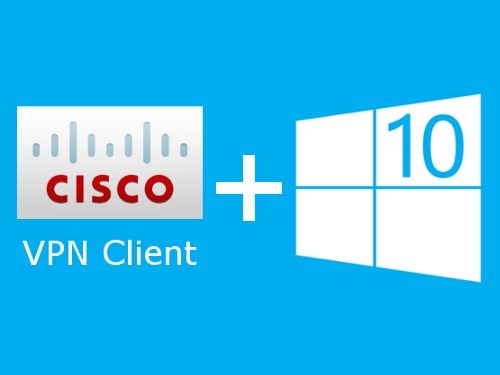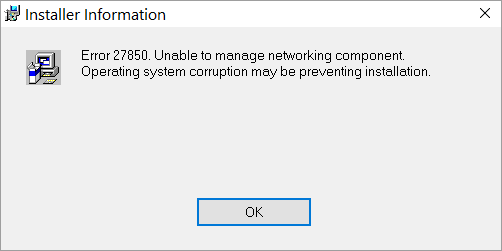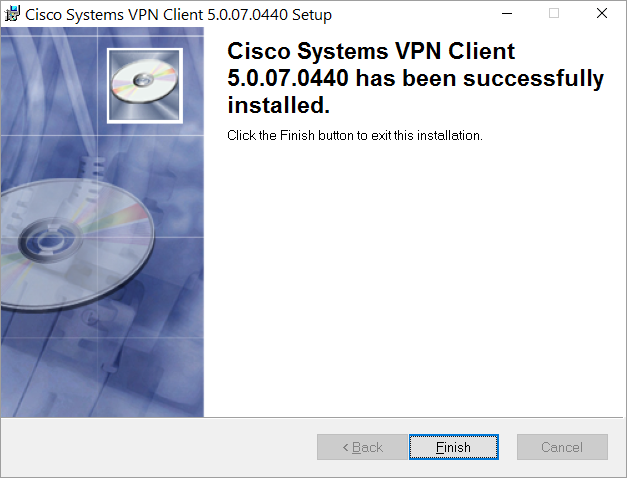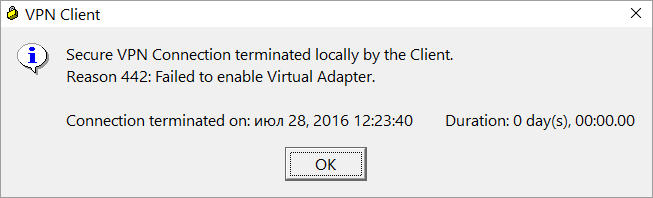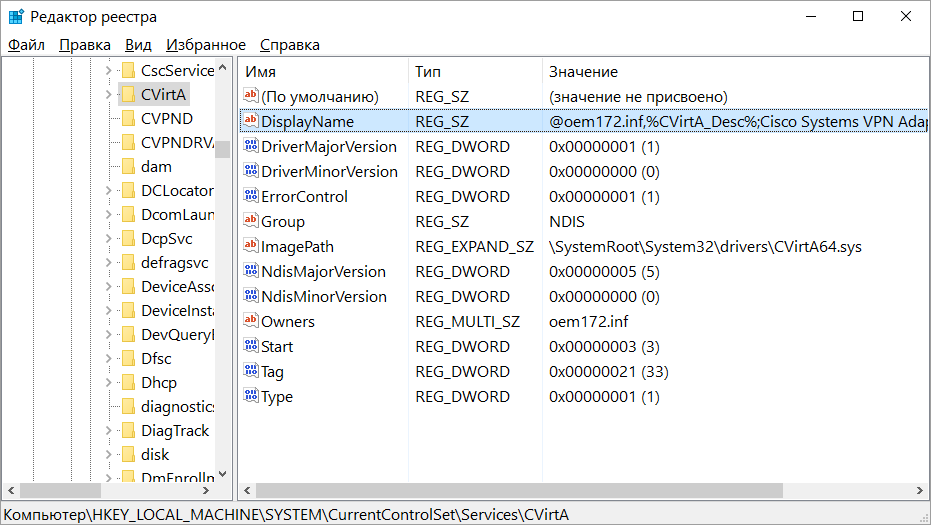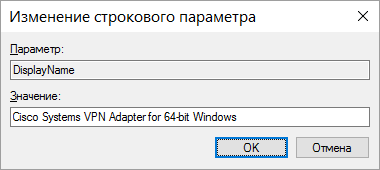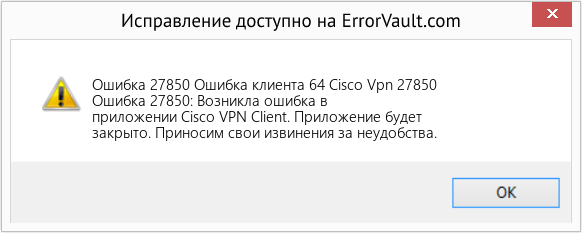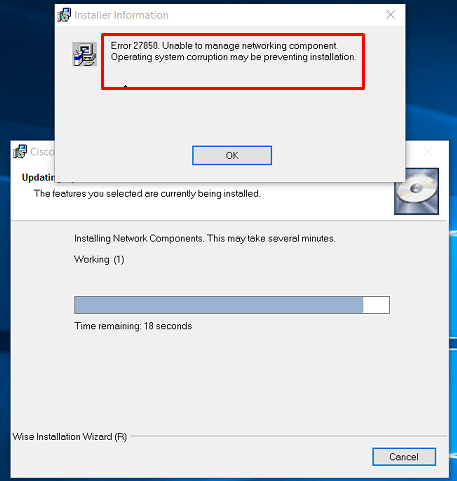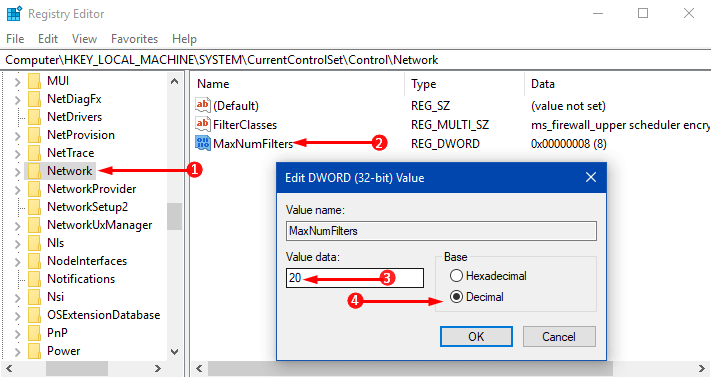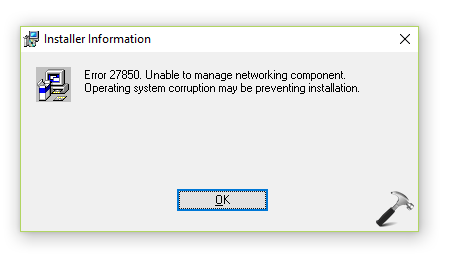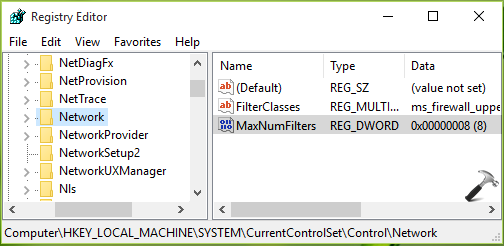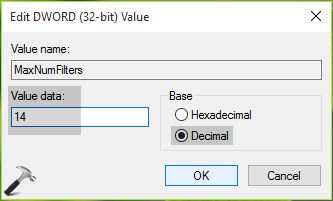В связи с переходом на Windows 10 некоторые приложения отказываются устанавливаться и нормально работать. Именно так и случилось с VPN-клиентом Cisco, а точнее с последней выпущенной версией Cisco Systems VPN Client 5.0.07.0440. Здесь я предлагаю вам решение этой проблемы.
Установка VPN-клиента Cisco в Windows 10
После того, как вы распаковали дистрибутив, вы можете запустить один из двух файлов для установки: vpnclient_setup.exe или vpnclient_setup.msi. При запуске первого файла вы сразу получаете сообщение, что приложение установить невозможно и Cisco VPN Client не работает в данной версии Windows.
А если вы запустите файл vpnclient_setup.msi, то он даже начнёт установку, но сломается примерно посередине процесса во время настройки сетевых компонентов. У меня вылетела ошибка «Error 27850. Unable to manage networking component. Operating system corruption may be preventing installation».
Но решение есть. Сначала нужно установить последнее обновление DNE (Deterministic Network Extender), которое вы можете скачать с сайта Citrix отсюда. Скачивать нужно не всё, а только файл необходимые файлы: dneupdate.msi для 32-битных Windows или dneupdate64.msi для 64-битных Windows. Если при установке DNE у вас будут какие-либо проблемы, то рекомендуется удалить все программы, использующие DNE (такие как VPN-клиенты), затем воспользоваться утилитой очистки winfix.exe и повторить установку dneupdate.msi или dneupdate64.msi.
После установки обновления DNE можете повторить установку Cisco VPN-клиента. Запускать нужно файл vpnclient_setup.msi. У меня установка прошла успешно.
Настройка VPN-клиента Cisco в Windows 10
После создания подключения я попытался подключиться к серверу. Но получил ошибку «Reason 442: Failed to enable Virtual Adapter».
Эта ошибка происходит из-за того, что VPN-клиент не находит виртуальный адаптер сети (в моём случае Cisco Systems VPN Adapter for 64-bit Windows). Исправляется это так. Запустите редактор реестра (regedit.exe), найдите ветку HKEY_LOCAL_MACHINESYSTEMCurrentControlSetServicesCVirtA, в ней есть значение с именем DisplayName, которое содержит что то подобное: «@oem172.inf,%CVirtA_Desc%;Cisco Systems VPN Adapter for 64-bit Windows».
Поменяйте значение этого поля (контекстное меню «Изменить…» по правой кнопке мышки), чтобы осталось только «Cisco Systems VPN Adapter for 64-bit Windows» (для 32-битного VPN-клиента здесь должно остаться «Cisco Systems VPN Adapter»).
После этого попробуйте установить соединение снова (перезапускать VPN-клиент при этом не обязательно). У меня всё заработало без проблем.
- Home
- Networking
- Cisco
- How-tos
-
Share
Opens a new window
-
Facebook
Opens a new window -
Twitter
Opens a new window -
Reddit
Opens a new window -
LinkedIn
Opens a new window
-
Sign Up
| Номер ошибки: | Ошибка 27850 | |
| Название ошибки: | Cisco Vpn Client 64 Error 27850 | |
| Описание ошибки: | Ошибка 27850: Возникла ошибка в приложении Cisco VPN Client. Приложение будет закрыто. Приносим извинения за неудобства. | |
| Разработчик: | Cisco Systems, Inc. | |
| Программное обеспечение: | Cisco VPN Client | |
| Относится к: | Windows XP, Vista, 7, 8, 10, 11 |
Основы «Cisco Vpn Client 64 Error 27850»
Обычно люди ссылаются на «Cisco Vpn Client 64 Error 27850» как на ошибку времени выполнения (ошибку). Когда дело доходит до программного обеспечения, как Cisco VPN Client, инженеры могут использовать различные инструменты, чтобы попытаться сорвать эти ошибки как можно скорее. К сожалению, такие проблемы, как ошибка 27850, могут не быть исправлены на этом заключительном этапе.
Ошибка 27850, рассматриваемая как «Cisco Vpn Client 64 Error 27850», может возникнуть пользователями Cisco VPN Client в результате нормального использования программы. Таким образом, конечные пользователи предупреждают поставщиков о наличии ошибок 27850 проблем, предоставляя информацию разработчику. Разработчик сможет исправить свой исходный код и выпустить обновление на рынке. Поэтому, когда вы сталкиваетесь с запросом на обновление Cisco VPN Client, это обычно связано с тем, что это решение для исправления ошибки 27850 и других ошибок.
Что на самом деле вызывает ошибку времени выполнения 27850?
У вас будет сбой во время выполнения Cisco VPN Client, если вы столкнетесь с «Cisco Vpn Client 64 Error 27850» во время выполнения. Следующие три наиболее значимые причины ошибок выполнения ошибки 27850 включают в себя:
Ошибка 27850 Crash — она называется «Ошибка 27850», когда программа неожиданно завершает работу во время работы (во время выполнения). Эти ошибки обычно возникают, когда входы Cisco VPN Client не могут быть правильно обработаны, или они смущены тем, что должно быть выведено.
Утечка памяти «Cisco Vpn Client 64 Error 27850» — когда происходит утечка памяти Cisco VPN Client, это приведет к вялой работе операционной системы из-за нехватки системных ресурсов. Возможные провокации включают отсутствие девыделения памяти и ссылку на плохой код, такой как бесконечные циклы.
Ошибка 27850 Logic Error — логическая ошибка возникает, когда компьютер производит неправильный вывод, даже если вход правильный. Неисправный исходный код Cisco Systems, Inc. может привести к этим проблемам с обработкой ввода.
Как правило, ошибки Cisco Vpn Client 64 Error 27850 вызваны повреждением или отсутствием файла связанного Cisco VPN Client, а иногда — заражением вредоносным ПО. Обычно, установка новой версии файла Cisco Systems, Inc. позволяет устранить проблему, из-за которой возникает ошибка. Если ошибка Cisco Vpn Client 64 Error 27850 возникла в результате его удаления по причине заражения вредоносным ПО, мы рекомендуем запустить сканирование реестра, чтобы очистить все недействительные ссылки на пути к файлам, созданные вредоносной программой.
Распространенные сообщения об ошибках в Cisco Vpn Client 64 Error 27850
Усложнения Cisco VPN Client с Cisco Vpn Client 64 Error 27850 состоят из:
- «Ошибка Cisco Vpn Client 64 Error 27850. «
- «Cisco Vpn Client 64 Error 27850 не является программой Win32. «
- «Cisco Vpn Client 64 Error 27850 должен быть закрыт. «
- «Cisco Vpn Client 64 Error 27850 не может быть найден. «
- «Cisco Vpn Client 64 Error 27850 не может быть найден. «
- «Ошибка запуска программы: Cisco Vpn Client 64 Error 27850.»
- «Cisco Vpn Client 64 Error 27850 не работает. «
- «Cisco Vpn Client 64 Error 27850 остановлен. «
- «Ошибка пути программного обеспечения: Cisco Vpn Client 64 Error 27850. «
Проблемы Cisco Vpn Client 64 Error 27850 с участием Cisco VPN Clients возникают во время установки, при запуске или завершении работы программного обеспечения, связанного с Cisco Vpn Client 64 Error 27850, или во время процесса установки Windows. Важно отметить, когда возникают проблемы Cisco Vpn Client 64 Error 27850, так как это помогает устранять проблемы Cisco VPN Client (и сообщать в Cisco Systems, Inc.).
Источник ошибок Cisco Vpn Client 64 Error 27850
Заражение вредоносными программами, недопустимые записи реестра Cisco VPN Client или отсутствующие или поврежденные файлы Cisco Vpn Client 64 Error 27850 могут создать эти ошибки Cisco Vpn Client 64 Error 27850.
В частности, проблемы с Cisco Vpn Client 64 Error 27850, вызванные:
- Недопустимая (поврежденная) запись реестра Cisco Vpn Client 64 Error 27850.
- Вирус или вредоносное ПО, которые повредили файл Cisco Vpn Client 64 Error 27850 или связанные с Cisco VPN Client программные файлы.
- Cisco Vpn Client 64 Error 27850 злонамеренно удален (или ошибочно) другим изгоем или действительной программой.
- Другое программное обеспечение, конфликтующее с Cisco VPN Client, Cisco Vpn Client 64 Error 27850 или общими ссылками.
- Поврежденная установка или загрузка Cisco VPN Client (Cisco Vpn Client 64 Error 27850).
Продукт Solvusoft
Загрузка
WinThruster 2023 — Проверьте свой компьютер на наличие ошибок.
Совместима с Windows 2000, XP, Vista, 7, 8, 10 и 11
Установить необязательные продукты — WinThruster (Solvusoft) | Лицензия | Политика защиты личных сведений | Условия | Удаление
В связи с переходом на Windows 10 некоторые приложения отказываются устанавливаться и нормально работать. Именно так и случилось с VPN-клиентом Cisco, а точнее с последней выпущенной версией Cisco Systems VPN Client 5.0.07.0440. Здесь я предлагаю вам решение этой проблемы.
Установка VPN-клиента Cisco в Windows 10
После того, как вы распаковали дистрибутив, вы можете запустить один из двух файлов для установки: vpnclient_setup.exe или vpnclient_setup.msi. При запуске первого файла вы сразу получаете сообщение, что приложение установить невозможно и Cisco VPN Client не работает в данной версии Windows.
А если вы запустите файл vpnclient_setup.msi, то он даже начнёт установку, но сломается примерно посередине процесса во время настройки сетевых компонентов. У меня вылетела ошибка «Error 27850. Unable to manage networking component. Operating system corruption may be preventing installation».
Но решение есть. Сначала нужно установить последнее обновление DNE (Deterministic Network Extender), которое вы можете скачать с сайта Citrix отсюда. Скачивать нужно не всё, а только файл необходимые файлы: dneupdate.msi для 32-битных Windows или dneupdate64.msi для 64-битных Windows. Если при установке DNE у вас будут какие-либо проблемы, то рекомендуется удалить все программы, использующие DNE (такие как VPN-клиенты), затем воспользоваться утилитой очистки winfix.exe и повторить установку dneupdate.msi или dneupdate64.msi.
После установки обновления DNE можете повторить установку Cisco VPN-клиента. Запускать нужно файл vpnclient_setup.msi. У меня установка прошла успешно.
Настройка VPN-клиента Cisco в Windows 10
После создания подключения я попытался подключиться к серверу. Но получил ошибку «Reason 442: Failed to enable Virtual Adapter».
Эта ошибка происходит из-за того, что VPN-клиент не находит виртуальный адаптер сети (в моём случае Cisco Systems VPN Adapter for 64-bit Windows). Исправляется это так. Запустите редактор реестра (regedit.exe), найдите ветку HKEY_LOCAL_MACHINESYSTEMCurrentControlSetServicesCVirtA, в ней есть значение с именем DisplayName, которое содержит что то подобное: «@oem172.inf,%CVirtA_Desc%;Cisco Systems VPN Adapter for 64-bit Windows».
Поменяйте значение этого поля (контекстное меню «Изменить…» по правой кнопке мышки), чтобы осталось только «Cisco Systems VPN Adapter for 64-bit Windows» (для 32-битного VPN-клиента здесь должно остаться «Cisco Systems VPN Adapter»).
После этого попробуйте установить соединение снова (перезапускать VPN-клиент при этом не обязательно). У меня всё заработало без проблем.
| Номер ошибки: | Ошибка 27850 | |
| Название ошибки: | Cisco Vpn Client 64 Error 27850 | |
| Описание ошибки: | Ошибка 27850: Возникла ошибка в приложении Cisco VPN Client. Приложение будет закрыто. Приносим извинения за неудобства. | |
| Разработчик: | Cisco Systems, Inc. | |
| Программное обеспечение: | Cisco VPN Client | |
| Относится к: | Windows XP, Vista, 7, 8, 10, 11 |
Основы «Cisco Vpn Client 64 Error 27850»
Обычно люди ссылаются на «Cisco Vpn Client 64 Error 27850» как на ошибку времени выполнения (ошибку). Когда дело доходит до программного обеспечения, как Cisco VPN Client, инженеры могут использовать различные инструменты, чтобы попытаться сорвать эти ошибки как можно скорее. К сожалению, такие проблемы, как ошибка 27850, могут не быть исправлены на этом заключительном этапе.
Ошибка 27850, рассматриваемая как «Cisco Vpn Client 64 Error 27850», может возникнуть пользователями Cisco VPN Client в результате нормального использования программы. Таким образом, конечные пользователи предупреждают поставщиков о наличии ошибок 27850 проблем, предоставляя информацию разработчику. Разработчик сможет исправить свой исходный код и выпустить обновление на рынке. Поэтому, когда вы сталкиваетесь с запросом на обновление Cisco VPN Client, это обычно связано с тем, что это решение для исправления ошибки 27850 и других ошибок.
У вас будет сбой во время выполнения Cisco VPN Client, если вы столкнетесь с «Cisco Vpn Client 64 Error 27850» во время выполнения. Следующие три наиболее значимые причины ошибок выполнения ошибки 27850 включают в себя:
Ошибка 27850 Crash — она называется «Ошибка 27850», когда программа неожиданно завершает работу во время работы (во время выполнения). Эти ошибки обычно возникают, когда входы Cisco VPN Client не могут быть правильно обработаны, или они смущены тем, что должно быть выведено.
Утечка памяти «Cisco Vpn Client 64 Error 27850» — когда происходит утечка памяти Cisco VPN Client, это приведет к вялой работе операционной системы из-за нехватки системных ресурсов. Возможные провокации включают отсутствие девыделения памяти и ссылку на плохой код, такой как бесконечные циклы.
Ошибка 27850 Logic Error — логическая ошибка возникает, когда компьютер производит неправильный вывод, даже если вход правильный. Неисправный исходный код Cisco Systems, Inc. может привести к этим проблемам с обработкой ввода.
Как правило, ошибки Cisco Vpn Client 64 Error 27850 вызваны повреждением или отсутствием файла связанного Cisco VPN Client, а иногда — заражением вредоносным ПО. Обычно, установка новой версии файла Cisco Systems, Inc. позволяет устранить проблему, из-за которой возникает ошибка. Если ошибка Cisco Vpn Client 64 Error 27850 возникла в результате его удаления по причине заражения вредоносным ПО, мы рекомендуем запустить сканирование реестра, чтобы очистить все недействительные ссылки на пути к файлам, созданные вредоносной программой.
Распространенные сообщения об ошибках в Cisco Vpn Client 64 Error 27850
Усложнения Cisco VPN Client с Cisco Vpn Client 64 Error 27850 состоят из:
- «Ошибка Cisco Vpn Client 64 Error 27850. «
- «Cisco Vpn Client 64 Error 27850 не является программой Win32. «
- «Cisco Vpn Client 64 Error 27850 должен быть закрыт. «
- «Cisco Vpn Client 64 Error 27850 не может быть найден. «
- «Cisco Vpn Client 64 Error 27850 не может быть найден. «
- «Ошибка запуска программы: Cisco Vpn Client 64 Error 27850.»
- «Cisco Vpn Client 64 Error 27850 не работает. «
- «Cisco Vpn Client 64 Error 27850 остановлен. «
- «Ошибка пути программного обеспечения: Cisco Vpn Client 64 Error 27850. «
Проблемы Cisco Vpn Client 64 Error 27850 с участием Cisco VPN Clients возникают во время установки, при запуске или завершении работы программного обеспечения, связанного с Cisco Vpn Client 64 Error 27850, или во время процесса установки Windows. Важно отметить, когда возникают проблемы Cisco Vpn Client 64 Error 27850, так как это помогает устранять проблемы Cisco VPN Client (и сообщать в Cisco Systems, Inc.).
Источник ошибок Cisco Vpn Client 64 Error 27850
Заражение вредоносными программами, недопустимые записи реестра Cisco VPN Client или отсутствующие или поврежденные файлы Cisco Vpn Client 64 Error 27850 могут создать эти ошибки Cisco Vpn Client 64 Error 27850.
В частности, проблемы с Cisco Vpn Client 64 Error 27850, вызванные:
- Недопустимая (поврежденная) запись реестра Cisco Vpn Client 64 Error 27850.
- Вирус или вредоносное ПО, которые повредили файл Cisco Vpn Client 64 Error 27850 или связанные с Cisco VPN Client программные файлы.
- Cisco Vpn Client 64 Error 27850 злонамеренно удален (или ошибочно) другим изгоем или действительной программой.
- Другое программное обеспечение, конфликтующее с Cisco VPN Client, Cisco Vpn Client 64 Error 27850 или общими ссылками.
- Поврежденная установка или загрузка Cisco VPN Client (Cisco Vpn Client 64 Error 27850).
Продукт Solvusoft
Загрузка
WinThruster 2022 — Проверьте свой компьютер на наличие ошибок.
Совместима с Windows 2000, XP, Vista, 7, 8, 10 и 11
Установить необязательные продукты — WinThruster (Solvusoft) | Лицензия | Политика защиты личных сведений | Условия | Удаление
В этой статье представлена ошибка с номером Ошибка 27850, известная как Ошибка клиента 64 Cisco Vpn 27850, описанная как Ошибка 27850: Возникла ошибка в приложении Cisco VPN Client. Приложение будет закрыто. Приносим свои извинения за неудобства.
О программе Runtime Ошибка 27850
Время выполнения Ошибка 27850 происходит, когда Cisco VPN Client дает сбой или падает во время запуска, отсюда и название. Это не обязательно означает, что код был каким-то образом поврежден, просто он не сработал во время выполнения. Такая ошибка появляется на экране в виде раздражающего уведомления, если ее не устранить. Вот симптомы, причины и способы устранения проблемы.
Определения (Бета)
Здесь мы приводим некоторые определения слов, содержащихся в вашей ошибке, в попытке помочь вам понять вашу проблему. Эта работа продолжается, поэтому иногда мы можем неправильно определить слово, так что не стесняйтесь пропустить этот раздел!
- Cisco — используйте этот тег для проблем разработки программного обеспечения, связанных с оборудованием Cisco.
- Клиент — клиент — это приложение или система, которые получает доступ к услуге, предоставляемой сервером.
- Vpn . Виртуальная частная сеть VPN — это сеть, которая использует в основном общедоступную телекоммуникационную инфраструктуру, такую как Интернет, для обеспечения удаленных офисов или доступ путешествующих пользователей к центральной сети организации.
Симптомы Ошибка 27850 — Ошибка клиента 64 Cisco Vpn 27850
Ошибки времени выполнения происходят без предупреждения. Сообщение об ошибке может появиться на экране при любом запуске %программы%. Фактически, сообщение об ошибке или другое диалоговое окно может появляться снова и снова, если не принять меры на ранней стадии.
Возможны случаи удаления файлов или появления новых файлов. Хотя этот симптом в основном связан с заражением вирусом, его можно отнести к симптомам ошибки времени выполнения, поскольку заражение вирусом является одной из причин ошибки времени выполнения. Пользователь также может столкнуться с внезапным падением скорости интернет-соединения, но, опять же, это не всегда так.
(Только для примера)
Причины Ошибка клиента 64 Cisco Vpn 27850 — Ошибка 27850
При разработке программного обеспечения программисты составляют код, предвидя возникновение ошибок. Однако идеальных проектов не бывает, поскольку ошибки можно ожидать даже при самом лучшем дизайне программы. Глюки могут произойти во время выполнения программы, если определенная ошибка не была обнаружена и устранена во время проектирования и тестирования.
Ошибки во время выполнения обычно вызваны несовместимостью программ, запущенных в одно и то же время. Они также могут возникать из-за проблем с памятью, плохого графического драйвера или заражения вирусом. Каким бы ни был случай, проблему необходимо решить немедленно, чтобы избежать дальнейших проблем. Ниже приведены способы устранения ошибки.
Методы исправления
Ошибки времени выполнения могут быть раздражающими и постоянными, но это не совсем безнадежно, существует возможность ремонта. Вот способы сделать это.
Если метод ремонта вам подошел, пожалуйста, нажмите кнопку upvote слева от ответа, это позволит другим пользователям узнать, какой метод ремонта на данный момент работает лучше всего.
Обратите внимание: ни ErrorVault.com, ни его авторы не несут ответственности за результаты действий, предпринятых при использовании любого из методов ремонта, перечисленных на этой странице — вы выполняете эти шаги на свой страх и риск.
Метод 1 — Закройте конфликтующие программы
Когда вы получаете ошибку во время выполнения, имейте в виду, что это происходит из-за программ, которые конфликтуют друг с другом. Первое, что вы можете сделать, чтобы решить проблему, — это остановить эти конфликтующие программы.
- Откройте диспетчер задач, одновременно нажав Ctrl-Alt-Del. Это позволит вам увидеть список запущенных в данный момент программ.
- Перейдите на вкладку «Процессы» и остановите программы одну за другой, выделив каждую программу и нажав кнопку «Завершить процесс».
- Вам нужно будет следить за тем, будет ли сообщение об ошибке появляться каждый раз при остановке процесса.
- Как только вы определите, какая программа вызывает ошибку, вы можете перейти к следующему этапу устранения неполадок, переустановив приложение.
Метод 2 — Обновите / переустановите конфликтующие программы
Использование панели управления
- В Windows 7 нажмите кнопку «Пуск», затем нажмите «Панель управления», затем «Удалить программу».
- В Windows 8 нажмите кнопку «Пуск», затем прокрутите вниз и нажмите «Дополнительные настройки», затем нажмите «Панель управления»> «Удалить программу».
- Для Windows 10 просто введите «Панель управления» в поле поиска и щелкните результат, затем нажмите «Удалить программу».
- В разделе «Программы и компоненты» щелкните проблемную программу и нажмите «Обновить» или «Удалить».
- Если вы выбрали обновление, вам просто нужно будет следовать подсказке, чтобы завершить процесс, однако, если вы выбрали «Удалить», вы будете следовать подсказке, чтобы удалить, а затем повторно загрузить или использовать установочный диск приложения для переустановки. программа.
Использование других методов
- В Windows 7 список всех установленных программ можно найти, нажав кнопку «Пуск» и наведя указатель мыши на список, отображаемый на вкладке. Вы можете увидеть в этом списке утилиту для удаления программы. Вы можете продолжить и удалить с помощью утилит, доступных на этой вкладке.
- В Windows 10 вы можете нажать «Пуск», затем «Настройка», а затем — «Приложения».
- Прокрутите вниз, чтобы увидеть список приложений и функций, установленных на вашем компьютере.
- Щелкните программу, которая вызывает ошибку времени выполнения, затем вы можете удалить ее или щелкнуть Дополнительные параметры, чтобы сбросить приложение.
Метод 3 — Обновите программу защиты от вирусов или загрузите и установите последнюю версию Центра обновления Windows.
Заражение вирусом, вызывающее ошибку выполнения на вашем компьютере, необходимо немедленно предотвратить, поместить в карантин или удалить. Убедитесь, что вы обновили свою антивирусную программу и выполнили тщательное сканирование компьютера или запустите Центр обновления Windows, чтобы получить последние определения вирусов и исправить их.
Метод 4 — Переустановите библиотеки времени выполнения
Вы можете получить сообщение об ошибке из-за обновления, такого как пакет MS Visual C ++, который может быть установлен неправильно или полностью. Что вы можете сделать, так это удалить текущий пакет и установить новую копию.
- Удалите пакет, выбрав «Программы и компоненты», найдите и выделите распространяемый пакет Microsoft Visual C ++.
- Нажмите «Удалить» в верхней части списка и, когда это будет сделано, перезагрузите компьютер.
- Загрузите последний распространяемый пакет от Microsoft и установите его.
Метод 5 — Запустить очистку диска
Вы также можете столкнуться с ошибкой выполнения из-за очень нехватки свободного места на вашем компьютере.
- Вам следует подумать о резервном копировании файлов и освобождении места на жестком диске.
- Вы также можете очистить кеш и перезагрузить компьютер.
- Вы также можете запустить очистку диска, открыть окно проводника и щелкнуть правой кнопкой мыши по основному каталогу (обычно это C
- Щелкните «Свойства», а затем — «Очистка диска».
Метод 6 — Переустановите графический драйвер
Если ошибка связана с плохим графическим драйвером, вы можете сделать следующее:
- Откройте диспетчер устройств и найдите драйвер видеокарты.
- Щелкните правой кнопкой мыши драйвер видеокарты, затем нажмите «Удалить», затем перезагрузите компьютер.
Метод 7 — Ошибка выполнения, связанная с IE
Если полученная ошибка связана с Internet Explorer, вы можете сделать следующее:
- Сбросьте настройки браузера.
- В Windows 7 вы можете нажать «Пуск», перейти в «Панель управления» и нажать «Свойства обозревателя» слева. Затем вы можете перейти на вкладку «Дополнительно» и нажать кнопку «Сброс».
- Для Windows 8 и 10 вы можете нажать «Поиск» и ввести «Свойства обозревателя», затем перейти на вкладку «Дополнительно» и нажать «Сброс».
- Отключить отладку скриптов и уведомления об ошибках.
- В том же окне «Свойства обозревателя» можно перейти на вкладку «Дополнительно» и найти пункт «Отключить отладку сценария».
- Установите флажок в переключателе.
- Одновременно снимите флажок «Отображать уведомление о каждой ошибке сценария», затем нажмите «Применить» и «ОК», затем перезагрузите компьютер.
Если эти быстрые исправления не работают, вы всегда можете сделать резервную копию файлов и запустить восстановление на вашем компьютере. Однако вы можете сделать это позже, когда перечисленные здесь решения не сработают.
Другие языки:
How to fix Error 27850 (Cisco Vpn Client 64 Error 27850) — Error 27850: Cisco VPN Client has encountered a problem and needs to close. We are sorry for the inconvenience.
Wie beheben Fehler 27850 (Cisco VPN-Client 64 Fehler 27850) — Fehler 27850: Cisco VPN-Client hat ein Problem festgestellt und muss geschlossen werden. Wir entschuldigen uns für die Unannehmlichkeiten.
Come fissare Errore 27850 (Cisco VPN Client 64 Errore 27850) — Errore 27850: il client VPN Cisco ha riscontrato un problema e deve essere chiuso. Ci scusiamo per l’inconveniente.
Hoe maak je Fout 27850 (Cisco VPN Client 64 Fout 27850) — Fout 27850: Cisco VPN Client heeft een probleem ondervonden en moet worden afgesloten. Excuses voor het ongemak.
Comment réparer Erreur 27850 (Erreur 27850 du client VPN Cisco 64) — Erreur 27850 : le client VPN Cisco a rencontré un problème et doit se fermer. Nous sommes désolés du dérangement.
어떻게 고치는 지 오류 27850 (Cisco VPN 클라이언트 64 오류 27850) — 오류 27850: Cisco VPN Client에 문제가 발생해 닫아야 합니다. 불편을 끼쳐드려 죄송합니다.
Como corrigir o Erro 27850 (Cliente Cisco VPN 64 Erro 27850) — Erro 27850: O Cisco VPN Client encontrou um problema e precisa fechar. Lamentamos o inconveniente.
Hur man åtgärdar Fel 27850 (Cisco VPN Client 64 Fel 27850) — Fel 27850: Cisco VPN Client har stött på ett problem och måste avslutas. Vi är ledsna för besväret.
Jak naprawić Błąd 27850 (Błąd klienta 64 VPN Cisco 27850) — Błąd 27850: Klient Cisco VPN napotkał problem i musi zostać zamknięty. Przepraszamy za niedogodności.
Cómo arreglar Error 27850 (Error 27850 del cliente 64 de Cisco Vpn) — Error 27850: Cisco VPN Client ha detectado un problema y debe cerrarse. Lamentamos las molestias.
Об авторе: Фил Харт является участником сообщества Microsoft с 2010 года. С текущим количеством баллов более 100 000 он внес более 3000 ответов на форумах Microsoft Support и создал почти 200 новых справочных статей в Technet Wiki.
Следуйте за нами:
Рекомендуемый инструмент для ремонта:
Этот инструмент восстановления может устранить такие распространенные проблемы компьютера, как синие экраны, сбои и замораживание, отсутствующие DLL-файлы, а также устранить повреждения от вредоносных программ/вирусов и многое другое путем замены поврежденных и отсутствующих системных файлов.
ШАГ 1:
Нажмите здесь, чтобы скачать и установите средство восстановления Windows.
ШАГ 2:
Нажмите на Start Scan и позвольте ему проанализировать ваше устройство.
ШАГ 3:
Нажмите на Repair All, чтобы устранить все обнаруженные проблемы.
СКАЧАТЬ СЕЙЧАС
Совместимость
Требования
1 Ghz CPU, 512 MB RAM, 40 GB HDD
Эта загрузка предлагает неограниченное бесплатное сканирование ПК с Windows. Полное восстановление системы начинается от $19,95.
ID статьи: ACX03247RU
Применяется к: Windows 10, Windows 8.1, Windows 7, Windows Vista, Windows XP, Windows 2000
- Remove From My Forums
-
General discussion
-
I’ve just upgraded to Windows 10 and I’m trying to install vpnclient-winx64-msi-5.0.07.0440-k9. I’m running the install program as being compatible with Windows 7 (also tried XP). The install wizard opens and starts to run, but soon errors out: 27850.
I’ve found similar issues reported for Windows 7 and 8; however, none of the solutions seem related to this issue.
Has anyone experienced this in Windows 10 and found a solution?
All replies
-
I’ve just upgraded to Windows 10 and I’m trying to install vpnclient-winx64-msi-5.0.07.0440-k9. I’m running the install program as being compatible with Windows 7 (also tried XP). The install wizard opens and starts to run, but soon errors out: 27850.
I’ve found similar issues reported for Windows 7 and 8; however, none of the solutions seem related to this issue.
Has anyone experienced this in Windows 10 and found a solution?
I uninstalled VPN client before updating to Windows 10 and now I am trying to install VPN client but am facing error: 27850 after upgrading to Windows 10.
My friend didn’t uninstall VPN client and he has now wifi connectivity issue.
Please add your experience if you have found solution to it.. thanks..
-
Did little more research and found that I need to install DNE from Citrix.
Installed DNE and I was able to install VPN client without error. No restart required after DNE installation.
Worked fine for me, I can also connect to client using VPN.
https://www.citrix.com/go/lp/dne.html
You may have encountered Cisco Error 27850 which hampers the installation of the application on Windows 10 OS. This error stops the installation process in the middle and appears every time you try to install the application. Well, error code also notifies a message that it is “Unable to manage networking component”. Moreover, it also indicates that some corruption in the OS is preventing the installation. Read similar guide to Fix: VPN 800 Error Code on Windows 10.
So, in this guide, you can see steps that resolve the Cisco Error 27850 on Windows 10. The workaround is very simple as you need to download another software and use the latest version of Cisco VPN. If this doesn’t fix up the issue, try out the Registry hack also. However, experts are with a view that there are two possibilities for this error to occur time and again –
1. By default, the OS restricts the number of network filter drivers to 8 only, and thus VPN client fails to get installed with this limitation.
2. The second probability is when you have upgraded the PC from Windows 7/8/8.1 to 10.
In this concern, you may like to learn more about Windows 10 – How to Remove PPPOE or VPN Connection.
Now, let us walk towards the sure shot solutions to solve this specific error.
Solution 1 – Download and Install DNE
Step 1 – The first thing you should do is ensure that the Cisco VPN Client you run is at least 5.0.0.7 version or higher.
Step 2 – Moving ahead, visit Citrix DNE Support page. Scroll down until you see two links to download DNE. Depending on what version you prefer, 32-bit or 64-bit, download DNE on Windows 10 PC.
Step 3 – Once the download of DNE file is over, install the same on your Windows 10 OS.
Step 4 – Finally, again give an attempt and install Cisco VPN Client. As DNE is installed, you should not see Cisco Error 27850 during the installation procedure.
Solution 2 – Registry Editor
Using Registry Editor you can increase the value of network filter drivers on your PC. But before you proceed, ensure to Import and Export Registry Editor on Windows 10.
Step 1 – Type regedit on Cortana and select the same that shows up below the Best match section.
Step 2 – Click Yes when you notice UAC on the PC screen.
Step 3 – Navigate to the destination key given below –
HKEY_LOCAL_MACHINE => SYSTEM => CurrentControlSet => Control => Network.
Step 4 – On the right panel, corresponding to the Network key, locate and double-click a DWORD namely MaxNumFilters. Type 14 in the Value data field and select Decimal radio button and in the end, click OK and restart the PC to increase the number.
You may be interested to know How to Create a New DWORD Value in Registry Editor on Windows 10.
Note – Once you select Decimal, the Value data gets changed to 20.
After rebooting, try installing Cisco VPN Client and you should not face any hindrances in the installation process.
Conclusion
So, these are the two possible solutions that can fix Cisco Error 27850 on your Windows 10 computer. So, give a shot to the solutions and tell which one helped you to overcome this error while installing Cisco VPN Client. Also, let us know if you have more workarounds to get rid of Cisco Error 27850.
Repair any Windows problems such as Blue/Black Screen, DLL, Exe, application, Regisrty error and quickly recover system from issues using Reimage.
Archived Forums 881-900
>
Windows 10 Networking
-
Question
-
0
Sign in to vote
Error 27850. Unable to manage networking component. Operating system corruption may be preventing installation
Thursday, June 29, 2017 7:43 AM
All replies
-
1
Hi ,
According to my research, this issue may occur when install VPN client, such as Cisco VPN. A possible solution is
install DNE from Citrix. Once the DNE is installed, the Cisco software should now work correctly. Here are some similar cases I found for your reference. Please check them for detailed information.
When installing Cisco VPN client in Windows 10 I’m getting error 27850
https://social.technet.microsoft.com/Forums/en-US/5a560844-398d-43b4-913a-9d5040ecc1e4/when-installing-cisco-vpn-client-in-windows-10-im-getting-error-27850?forum=win10itprogeneral
Error: «Unable to manage networking component. Operating system corruption may be preventing installation» When Installing NetScaler Gateway Plug-in
https://support.citrix.com/article/CTX124613
Fix Cisco VPN Error 27850 on Windows 10
https://community.spiceworks.com/how_to/120150-fix-cisco-vpn-error-27850-on-windows-10
NOTE: This response contains a reference to a third party World Wide Web site. Microsoft is providing this information as a convenience to you. Microsoft does not control these sites and has not tested any software or information found on these sites.
Best regards
Please remember to mark the replies as answers if they help.
If you have feedback for TechNet Subscriber Support, contact
tnmff@microsoft.com.- Proposed as answer by
Rick_LiMicrosoft contingent staff
Friday, June 30, 2017 11:29 AM
Friday, June 30, 2017 2:13 AM
- Proposed as answer by
-
0
Sign in to vote
Hello,
Also see if this fix helps you in this case:
https://www.kapilarya.com/error-27850-unable-to-manage-networking-component-windows-10
Let us know if this helps, Good luck!
Microsoft MVP (Windows and Devices for IT)
Windows Insider MVP
Windows Help & Support [www.kapilarya.com]
- Proposed as answer by
Rick_LiMicrosoft contingent staff
Friday, June 30, 2017 11:29 AM
Friday, June 30, 2017 3:10 AM
- Proposed as answer by
-
0
Sign in to vote
You Are A professor
Thank you it’s working fine nowWednesday, June 24, 2020 8:44 PM
Archived Forums 881-900
>
Windows 10 Networking
-
Question
-
0
Sign in to vote
Error 27850. Unable to manage networking component. Operating system corruption may be preventing installation
Thursday, June 29, 2017 7:43 AM
All replies
-
1
Sign in to vote
Hi ,
According to my research, this issue may occur when install VPN client, such as Cisco VPN. A possible solution is
install DNE from Citrix. Once the DNE is installed, the Cisco software should now work correctly. Here are some similar cases I found for your reference. Please check them for detailed information.
When installing Cisco VPN client in Windows 10 I’m getting error 27850
https://social.technet.microsoft.com/Forums/en-US/5a560844-398d-43b4-913a-9d5040ecc1e4/when-installing-cisco-vpn-client-in-windows-10-im-getting-error-27850?forum=win10itprogeneral
Error: «Unable to manage networking component. Operating system corruption may be preventing installation» When Installing NetScaler Gateway Plug-in
https://support.citrix.com/article/CTX124613
Fix Cisco VPN Error 27850 on Windows 10
https://community.spiceworks.com/how_to/120150-fix-cisco-vpn-error-27850-on-windows-10
NOTE: This response contains a reference to a third party World Wide Web site. Microsoft is providing this information as a convenience to you. Microsoft does not control these sites and has not tested any software or information found on these sites.
Best regards
Please remember to mark the replies as answers if they help.
If you have feedback for TechNet Subscriber Support, contact
tnmff@microsoft.com.- Proposed as answer by
Rick_LiMicrosoft contingent staff
Friday, June 30, 2017 11:29 AM
Friday, June 30, 2017 2:13 AM
- Proposed as answer by
-
0
Sign in to vote
Hello,
Also see if this fix helps you in this case:
https://www.kapilarya.com/error-27850-unable-to-manage-networking-component-windows-10
Let us know if this helps, Good luck!
Microsoft MVP (Windows and Devices for IT)
Windows Insider MVP
Windows Help & Support [www.kapilarya.com]
- Proposed as answer by
Rick_LiMicrosoft contingent staff
Friday, June 30, 2017 11:29 AM
Friday, June 30, 2017 3:10 AM
- Proposed as answer by
-
0
Sign in to vote
You Are A professor
Thank you it’s working fine nowWednesday, June 24, 2020 8:44 PM
- Remove From My Forums
-
General discussion
-
I’ve just upgraded to Windows 10 and I’m trying to install vpnclient-winx64-msi-5.0.07.0440-k9. I’m running the install program as being compatible with Windows 7 (also tried XP). The install wizard opens and starts to run, but soon errors out: 27850.
I’ve found similar issues reported for Windows 7 and 8; however, none of the solutions seem related to this issue.
Has anyone experienced this in Windows 10 and found a solution?
All replies
-
I’ve just upgraded to Windows 10 and I’m trying to install vpnclient-winx64-msi-5.0.07.0440-k9. I’m running the install program as being compatible with Windows 7 (also tried XP). The install wizard opens and starts to run, but soon errors out: 27850.
I’ve found similar issues reported for Windows 7 and 8; however, none of the solutions seem related to this issue.
Has anyone experienced this in Windows 10 and found a solution?
I uninstalled VPN client before updating to Windows 10 and now I am trying to install VPN client but am facing error: 27850 after upgrading to Windows 10.
My friend didn’t uninstall VPN client and he has now wifi connectivity issue.
Please add your experience if you have found solution to it.. thanks..
-
Did little more research and found that I need to install DNE from Citrix.
Installed DNE and I was able to install VPN client without error. No restart required after DNE installation.
Worked fine for me, I can also connect to client using VPN.
https://www.citrix.com/go/lp/dne.html
- Remove From My Forums
-
General discussion
-
I’ve just upgraded to Windows 10 and I’m trying to install vpnclient-winx64-msi-5.0.07.0440-k9. I’m running the install program as being compatible with Windows 7 (also tried XP). The install wizard opens and starts to run, but soon errors out: 27850.
I’ve found similar issues reported for Windows 7 and 8; however, none of the solutions seem related to this issue.
Has anyone experienced this in Windows 10 and found a solution?
All replies
-
I’ve just upgraded to Windows 10 and I’m trying to install vpnclient-winx64-msi-5.0.07.0440-k9. I’m running the install program as being compatible with Windows 7 (also tried XP). The install wizard opens and starts to run, but soon errors out: 27850.
I’ve found similar issues reported for Windows 7 and 8; however, none of the solutions seem related to this issue.
Has anyone experienced this in Windows 10 and found a solution?
I uninstalled VPN client before updating to Windows 10 and now I am trying to install VPN client but am facing error: 27850 after upgrading to Windows 10.
My friend didn’t uninstall VPN client and he has now wifi connectivity issue.
Please add your experience if you have found solution to it.. thanks..
-
Did little more research and found that I need to install DNE from Citrix.
Installed DNE and I was able to install VPN client without error. No restart required after DNE installation.
Worked fine for me, I can also connect to client using VPN.
https://www.citrix.com/go/lp/dne.html
Most of you might be using Virtual Private Network (VPN) client on your Windows. There are many VPN clients available in the market and you can choose one as per your requirement. VPN clients helps you to make more secure connection to the Internet and your company’s network. But in case if you’ve never used any VPN client previously and while installing or modifying it for the first time, if you’re receiving error 27850, this post is for you.
Here is the complete error message you may got in this case:
Error 27850. Unable to manage networking component. Operating system corruption may be preventing installation.
You might face this problem for either of these situations:
- Windows limits the number of network filter drivers to default value i.e 8 and the VPN client can’t installed with this restriction.
- You have VPN client installed and you upgraded to Windows 10 from Windows 8.1/8/7 and then you can’t uninstall the VPN client.
Here is how you can fix this problem by increasing network filter drivers to maximum value i.e. 14, in the registry configuration.
FIX : “Error 27850. Unable To Manage Networking Component. Operating System Corruption May Be Preventing Installation.” In Windows 10/8/7
Registry Disclaimer: The further steps will involve registry manipulation. Making mistakes while manipulating registry could affect your system adversely. So be careful while editing registry entries and create a System Restore point first.
1. Press 
2. In the Registry Editor window, navigate to following registry key:
HKEY_LOCAL_MACHINESYSTEMCurrentControlSetControlNetwork
3. In the right pane corresponding to Network registry key, look for the MaxNumFilters registry DWORD (REG_DWORD). It must be having its Data set to default value 8. Double click on the DWORD to modify its Value data:
4. Finally, type 14 as the Value data and then select Base Decimal which should change your typed value to 20. Click OK. Close the Registry Editor and reboot.
After restarting the machine, you can re-try modifying the VPN client configuration and it should work fine this time.
Hope this helps!
READ THESE ARTICLES NEXT
- Change file sharing encryption level in Windows 11
- Prevent users from changing Proxy Settings in Windows 11
- Fix: Slow Internet on Windows 11
- Fix: Wi-Fi icon missing in Windows 11
- Fix: Mobile hotspot not working in Windows 11
- How to find DNS servers used in Windows 11
- How to change IP Address in Windows 11
- How to Enable or Disable Wi-Fi in Windows 11
- How to enable DNS over TLS (DoT) in Windows 11
- How to Enable Airplane Mode in Windows 11
Last updated on April 1st, 2023 at 06:37 pm
If you are a user of Cisco VPN client then you may come across this error during either installation or when you try to uninstall the client:
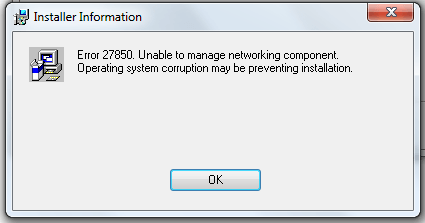
This is usually due to a corruption in the Windows operating system configuration and can happen if you have more than one VPN client installed (or attempted install).
But, the fix is very easy. Simply go into your registry using regedit command and find the follow key:
HKEY_LOCAL_MACHINESYSTEMCurrentControlSetControlNetworkFrom here you should now see a “Config” string. You should delete this string and reboot your machine.
After the install, try your install or uninstall and you should now notice that it works perfectly!
Feedback
If you have any questions or comments on this post, please feel free to leave us a message below using our comments system.
Andrew Armstrong
Founder of TechyGeeksHome and Head Editor for over 15 years! IT expert in multiple areas for over 23 years. Sharing experience and knowledge whenever possible! Making IT Happen.
administrator
Free Subscription
If you want to be notified when we post more quality guides like this one, sign up to our free subscription service and you will receive an email when a new post is live.
No need to worry, we will not be filling your inbox with spam and you can unsubscribe anytime you like.